Unduh Driver Bluetooth MSI untuk Windows 10, 11
Diterbitkan: 2023-05-29Temukan metode sederhana dan cepat untuk mengunduh pembaruan driver Bluetooth MSI terbaru di perangkat Windows 10, 11, 8, atau 7 Anda.
Meskipun MSI telah menjadi salah satu penyedia perangkat keras terbaik dan terpopuler di industri ini, beberapa pengguna mengajukan pertanyaan terkait pengunduhan driver. Karena driver adalah komponen penting untuk menjalin komunikasi antara OS dan perangkat keras, penting untuk selalu memperbaruinya. Jadi jika Anda juga di sini untuk mencari solusi untuk mengunduh atau memperbarui driver Bluetooth MSI, panduan ini cocok untuk Anda.
Mengunduh driver MSI Bluetooth bukanlah ilmu roket. Tetapi panduan di bawah ini menyebutkan metode yang paling nyaman, cepat, dan efektif untuk mengunduh pembaruan driver Bluetooth MSI terbaru. Jadi tanpa basa-basi mari kita mulai.
Metode untuk Mengunduh dan Memperbarui Driver Bluetooth MSI untuk Windows 10, 11
Bagian berikut menyebutkan metode manual dan otomatis untuk mengunduh dan memperbarui driver Bluetooth MSI Windows 7, 8,10, atau 11. Baca langkah-langkah untuk masing-masing dan terapkan yang sesuai dengan keahlian dan kenyamanan Anda.
Metode 1: Pengunduhan Driver Bluetooth MSI dari Situs Web Pabrikan
Metode pertama dan paling umum dikenal untuk MSI Bluetooth Driver adalah dari situs web resmi pabrikan. Setelah interval reguler untuk menawarkan perbaikan dan peningkatan bug, pabrikan perangkat keras merilis pembaruan driver. Pembaruan ini dapat ditemukan dan diunduh dari halaman dukungan.
Namun untuk menggunakan cara ini anda harus memiliki pengetahuan yang cukup tentang spesifikasi sistem. Setelah Anda memiliki semuanya, terapkan langkah-langkah berikut untuk mengunduh pembaruan Driver Bluetooth MSI terbaru di perangkat Windows Anda.
Langkah 1: Di browser web Anda, kunjungi situs web resmi MSI dan klik tab Dukungan.Atau langsung Klik Disini. 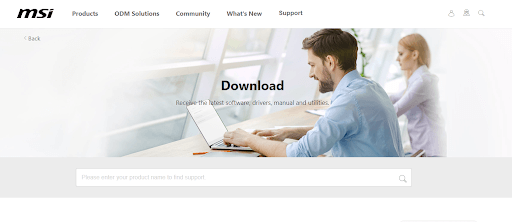
Langkah 2: Di bagian Temukan produk, isi bagian yang diperlukan untuk mengidentifikasi produk MSI Anda.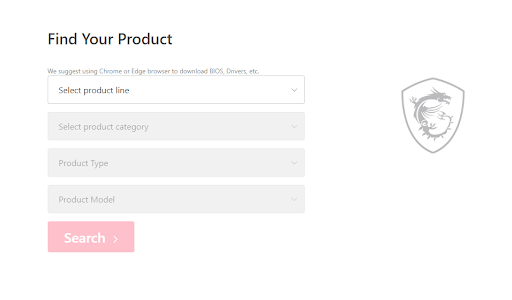
Langkah 3: Klik tombol Unduh di sebelah pembaruan Driver Bluetooth MSI yang kompatibel.
Langkah 4: Setelah pengunduhan selesai, klik dua kali pengunduhan selesai dan terapkan langkah-langkah di layar untuk menginstal driver.
Metode ini dapat diandalkan tetapi membutuhkan waktu dan keterampilan teknis dasar. Oleh karena itu, jika Anda mencari alternatif yang lebih mudah dan lebih cepat, lanjutkan ke metode selanjutnya untuk mengunduh MSI Bluetooth Driver Windows 10/11 secara otomatis.
Baca Juga: Pengunduhan dan Pembaruan Driver MSI untuk Windows 10, 11
Metode 2: Perbarui Driver Bluetooth MSI Secara Otomatis dengan Bit Driver Updater (Disarankan)
Jika Anda tidak memiliki keterampilan dan waktu untuk mengunduh driver MSI Bluetooth secara manual, gunakan alat pembaru driver otomatis. Perangkat lunak Bit Driver Updater adalah alat yang sepenuhnya otomatis yang menawarkan driver terbaru hanya dengan satu klik. Seiring dengan pembaruan driver, alat ini memastikan fungsionalitas tambahan berikut
- Pengemudi bersertifikat WHQL
- Pengunduhan driver sekali klik
- Jadwalkan pembaruan driver
- Pemindaian sistem cepat untuk mengidentifikasi driver usang
- Pulihkan dan buat cadangan fitur
- 24*7 dukungan pelanggan
- Jaminan uang kembali 60 hari
- Database driver besar
Selain fitur yang disebutkan di atas, Anda juga dapat meningkatkan kinerja perangkat Anda dengan alat Bit Driver Updater. Namun, untuk menggunakan fungsionalitas lengkap, Anda harus membuka kunci perangkat lunak versi Pro.
Langkah-langkah untuk Mengunduh Pembaruan Driver MSI Bluetooth dengan Bit Driver Updater:
Langkah 1: Unduh Bit Driver Updater di bawah ini.Klik dua kali dan ikuti langkah-langkah di layar untuk menginstalnya di Windows Anda.
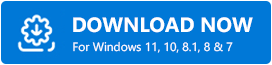
Langkah 2: Luncurkan alat dan mulai pemindaian driver yang sudah ketinggalan zaman melalui opsi Scan Drivers .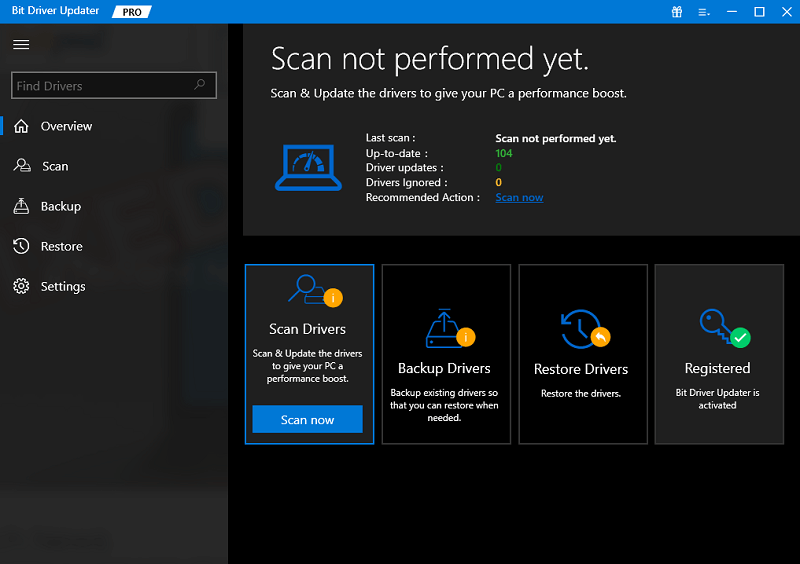

Langkah 3: Saat pemindaian selesai dan daftar driver yang kedaluwarsa ditampilkan, temukan driver Bluetooth MSI dan klik tombol Perbarui Sekarang.
Langkah 4: Atau, jika Anda memiliki versi Pro, gulir ke bawah dan klik tombol Perbarui Semuauntuk mengunduh seluruh daftar pembaruan driver yang tertunda. 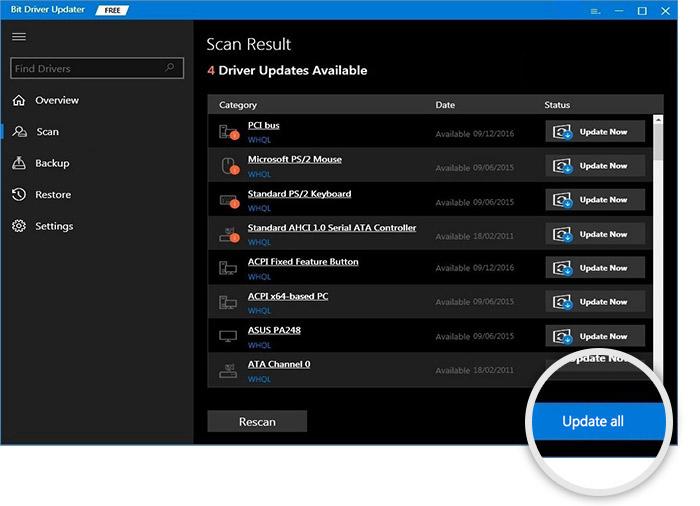
Klik dua kali pembaruan driver Bluetooth MSI dan terapkan instruksi untuk menginstalnya di PC Anda. Untuk menerapkan pembaruan Restart PC Anda.
Bit Driver Updater Pro hadir dengan jaminan uang kembali lengkap hingga 60 hari. Oleh karena itu, untuk menyederhanakan pembaruan driver, unduh alat dan tingkatkan kinerja PC Anda secara keseluruhan.
Metode 3: Gunakan Pengelola Perangkat untuk Pembaruan Driver MSI Bluetooth
Jika Anda tidak yakin tentang penggunaan perangkat lunak pembaru driver pihak ketiga, gunakan utilitas bawaan Windows. Device Manager bertindak sebagai direktori untuk semua driver perangkat keras. Anda dapat dengan mudah memperbarui, menghapus, atau menonaktifkan driver di sini.
Namun, untuk memperbarui driver Bluetooth MSI untuk Windows 10 melalui Device Manager, terapkan langkah-langkah yang mendasarinya.
Langkah 1: Tekan tombol Windows + Rbersamaan. Di kotak Run Dialog masukkandevmgmt.msc dan klik OK untuk membuka Device Manager.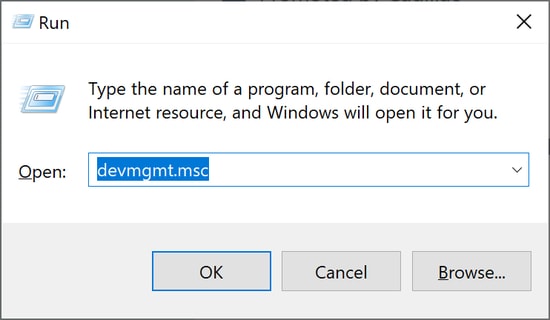
Langkah 2: Di Jendela Device Manager perluas kategori Bluetooth dan klik kanan pada MSI Bluetooth Driver.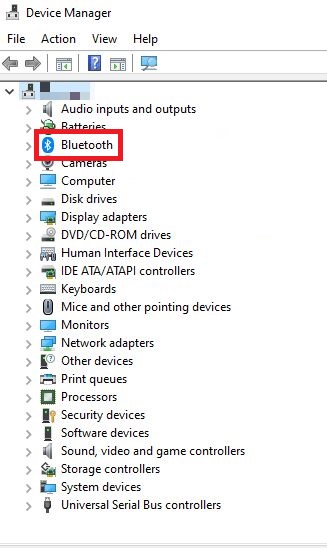
Langkah 3: Pilih opsi Update Driver Software dari menu.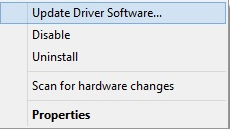
Langkah 4: Pada jendela berikutnya pilih opsi pertama yaitu Search Automatically for updated driver software .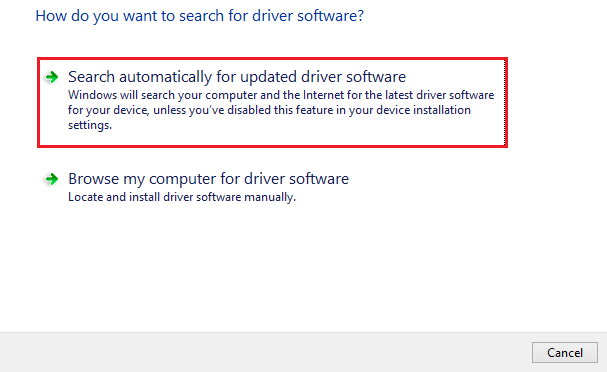
Saat pengunduhan selesai, cukup Restart PC Anda untuk menerapkan pembaruan Driver Bluetooth MSI yang diperbarui.
Baca Juga: Unduh dan Pembaruan Driver Audio MSI untuk Windows 10, 11
Metode 4: Pengunduhan Driver Bluetooth MSI dengan Pembaruan Windows
Namun solusi lain untuk memperbarui ke driver Bluetooth MSI terbaru untuk Windows 11 adalah dengan menggunakan pembaruan Windows. Jika Anda tidak memiliki keterampilan untuk mengunduh secara manual dan tidak ingin bergantung pada perangkat lunak pihak ketiga mana pun, metode ini cocok untuk Anda.
Saat Anda mengunduh pembaruan Windows yang dirilis oleh Microsoft, ia secara otomatis menawarkan pembaruan perangkat lunak, perbaikan bug, dan peningkatan kinerja. Oleh karena itu, inilah cara menggunakan utilitas untuk mengunduh driver Bluetooth MSI dan pembaruan lain yang tertunda
Langkah 1: Di bilah Pencarian di bilah tugas Windows 11 Anda, tulis Pengaturan dan buka hasil yang relevan.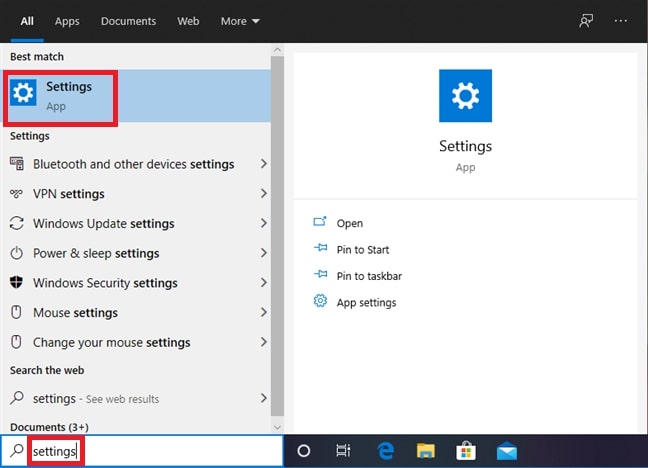
Langkah 2: Di Aplikasi Pengaturan klik pada tab Pembaruan Windows dari panel kiri.
Langkah 3: Klik tombol Periksa Pembaruan dan tunggu hingga pemindaian sistem selesai.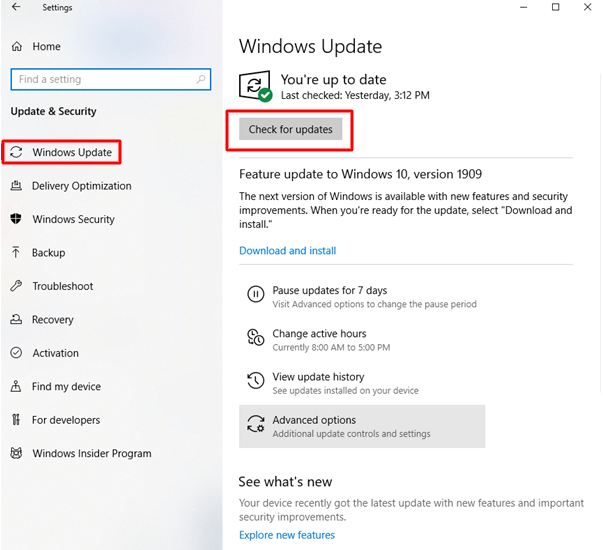
Langkah 4: Sekarang secara otomatis pembaruan Windows yang tertunda akan diinstal.
Setelah selesai Restart PC Anda untuk membawa pembaruan sistem bersama dengan pembaruan driver MSI Bluetooth beraksi.
Unduh dan Perbarui Driver Bluetooth MSI: SELESAI
Semoga metode yang tercantum dalam panduan di atas membantu Anda mengunduh dan memperbarui driver Bluetooth MSI untuk Windows 10, 11, atau perangkat lain. Baca langkah-langkah untuk setiap metode dan pilih yang sesuai. Namun, kami menyarankan untuk beralih ke Bit Driver Updater untuk mengatasi hiruk pikuk pengunduhan driver. Gunakan alat untuk pembaruan driver Bluetooth MSI dan semua pembaruan driver lainnya hanya dengan satu klik.
Baca Juga: Unduh dan Perbarui Driver MSI X470 Gaming Plus untuk PC Windows
Jika Anda memiliki pertanyaan, umpan balik, atau saran untuk kami, tinggalkan di bawah di komentar. Juga, jika panduan ini membantu Anda mengetahui masalah driver, berlangganan blog kami untuk panduan dan pembaruan teknologi serupa. Ikuti kami di Facebook, Instagram, Twitter, atau Pinterest untuk tidak melewatkan pembaruan apa pun.
